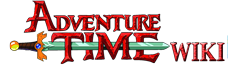새 항목 만들기
새 항목 만들기는 사이트 오른쪽 위에 '기여하기'를 선택한 후 '새 문서 만들기'를 선택해서 새로운 항목을 만들 수 있습니다.
틀
스포일러 관련
- 틀:스포일러 : 항목이 전체적으로 스포일러를 포함하고 있을때 사용합니다. 이걸 사용할때 아래의 스포일러 시작, 스포일러 끝 틀을 사용하면 안됩니다. 항목 맨 앞에 {{스포일러}}를 써서 사용합니다.
- 틀:스포일러 시작, 틀:스포일러 끝 : 특정 부분에 대해서만 스포일러 경고를 합니다. 이걸 사용할때 위의 스포일러 틀을 사용하면 안됩니다. {{스포일러 시작}} [스포일러가 되는 내용] {{스포일러 끝}}이런식으로 사용합니다.
토막글
- 틀:토막글 : 토막글인 항목 맨 앞에 {{토막글}}을 써서 사용합니다.
논란
- 틀:논란 : 논란되는 내용을 다루는 항목 맨 앞에 {{논란}}을 써서 사용합니다.
인물 정보
- 틀:인물 정보 : 특정 인물에 대한 항목에 사용하는 틀입니다.
에피소드 정보
- 틀:에피소드 정보 : 에피소드에 대한 항목에 사용하는 틀입니다.
캐릭터 정보
- 틀:캐릭터 정보 : 캐릭터에 대한 항목에 사용하는 틀입니다.
이미지 파일 업로드
이미지 파일은 사이트 오른쪽 위에 '기여하기'를 선택해 '파일 올리기'를 이용해서 이미지를 업도르 할 수 있습니다. 이 외에도 편집창의 '기능 및 미디어 추가'에서 '그림'이나 '갤러리' 버튼을 통해서도 추가할 수 있습니다. 이미지 파일은 로그인을 해야만 업로드 가능합니다.
편집
동결(편집 금지) 항목이 아닌 이상 항목 오른쪽 '편집'을 선택하셔서 누구나 문서를 편집할 수 있습니다. (비 로그인 상태로도 가능하지만 비 로그인시 IP가 남습니다.)
편집중에는 오른쪽 '미리보기'를 통해 지금 편집한 내용을 미리볼 수 있고 편집 완료시 '저장'을 눌러 항목에 등록합니다.
소스 코드
이 소스코드는 소스 에디터에서만 사용 가능하며 시각 편집기 에서는 사용할 수 없습니다.
- [[항목명]] : '항목명'으로 링크하는 글자를 만듭니다.
- [[항목명|표시될 글자]] : '표시될 글자'로 된 글자에 '항목명'을 링크합니다. (ex : [[핀 머튼스|핀 더 휴먼]] : 핀 더 휴먼)
- ''기울임'' : 글자를 기울입니다.
- '''강조''' : 글자를 강조 합니다.
- '''''강조 + 기울임''''' : 글자를 강조하며 기울입니다.
- ==목차 이름== : 목차 생성
- ===하위 목차 이름=== : 하위 목차 생성
- * 내용★* 내용2 : '내용'과 '내용2'를 각각 점으로 정리해 나열합니다. ★표는 엔터쳐서 내리라는 표시입니다.(지금 이 '소스코드' 문단 전체가 예시 입니다.)
- <!--- 위키에 보이지 않는 말 ---> : 오로지 소스코드 편집때만 보이는 내용입니다. 대게 소스코드로 편집하는 다른 사용자한테 하는 말로 자주 사용됩니다.
- [[파일:파일명.파일확장자|thumb|왼쪽(선택사항, 안넣을시 오른쪽으로 강제 설정)|(이미지크기)px|(이미지 설명)(선택 사항)]] : 이미지 파일을 업로드 합니다. (ex : [[파일:Oh.jpg|thumb|오현민]])
- <ref>각주로 쓸 말</ref> : 각주를 등록합니다.[1] 항목 내에 <references/> 태그가 있어야 인용 오류가 안뜹니다.
- <ref name="이름"> : '이름'의 이름으로 설정된 각주를 만듭니다.
- <ref name="이름"/> : '이름'의 이름으로 설정된 각주를 넣습니다. (중복 각주용)
- <gallery>★이미지 이름|이미지 설명★이미지 이름 2|이미지 설명 2★</gallery> : 이미지를 나열하는 '갤러리'를 생성합니다. (★표는 엔터쳐 내리라는 표시 입니다.)
소스 모드로 편집하는 법
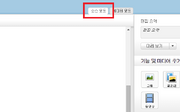
편집창 상단의 '소스모드' 버튼
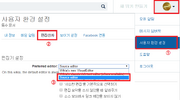
기본 편집창을 소스모드 편집기로 설정하는 방법
편집창 상단의 '소스모드' 버튼을 선택하여 소스모드 편집기로 전환할 수 있습니다.
편집 할때마다 소스모드를 선택하기 귀찮다면 다음의 방법으로 기본 편집기를 소스모드 편집기로 설정할 수 있습니다.
- 로그인을 한다.
- (계정이 없을시엔 계정을 만들어 로그인 한다)
- 상단의 창의 자신의 프로필에 마우스를 갖다 댄다.
- ① '사용자 환경 설정'을 선택한다.
- ② '편집상자'를 선택한다.
- ③ '편집기 설정'에서 'Source Editor'을 선택한다.
설정 완료가 끝나면 '편집'버튼만 선택해도 자동으로 소스모드 편집기로 편집할 수 있습니다.
역사
항목 옆에 '편집' 오른쪽에 '▼' 버튼에서 '역사'를 선택하시면 항목의 역사를 볼 수 있습니다.
캐릭터의 이름 번역에 대해
캐릭터 이름 번역을 어떻게 할지에 대해 의견 충돌이 발생할 경우 국내 카툰네트워크 공식 더빙판 명칭을 우선적으로 합니다.
각주
- ↑ 예를 들어 이렇게